Windows 10 File Explorer ei tööta? Kuidas parandada

Kui teie Windows 10 explorer ei tööta, oleme teid kaitsnud. Lugege ajaveebi, et leida lahendus, kui failiuurija ei tööta.
Mõnikord tundub, et elu läheb lihtsalt kõrvale, kas pole? Kõik läheb sujuvalt ja siis BAM! Külgpidi. Sama asi võib juhtuda teie arvutiekraaniga ja on üsna veider, kui see teiega esimest korda juhtub. Kui see armas väike müsteerium mu enda sülearvutisse ilmus, vahtisin seda ilmselt kolmkümmend sekundit. Mul ei käinud peast läbi null sõna. Parandusi pole. Ideid pole. Lihtsalt… taipasin, et mu sülearvuti oli vallatud või sureb lõplikku surma.
Ilmselgelt kargasin sellest välja ja hakkasin uurima. Hingasin kergelt, kui mõistsin, kui tavaline see on ja kui lihtne on seda parandada.
Ausalt öeldes on siin ainus "õige" vastus, et tõenäoliselt vajutasite klahvikombinatsiooni, mida te ei tahtnud. Selle tulemuseks oli ekraani- või orientatsiooniseadete muutmine. Windows on mitmekülgne ja suurepärane, kuid sellel on kindlasti oma veidrused. Pidevalt sülearvutit kasutades ei suuda ma öelda, kui palju veidraid asju ma lõpuks teen, sest mu käed väsivad, triivivad aeglaselt servale puhkama ja hakkan tabama juhuslikke klahvikombinatsioone.
Siin on kõige tähtsam teada, kuidas seda parandada, eks? Saate teha mitut erinevat asja, seega alustame kõigepealt kõige lihtsamast.
Esmalt hoidke korraga all klahvi CTRL , ALT ja nool UP . See peaks teie jaoks probleemi koheselt lahendama. Kui seda ei juhtu ja ekraan on ikka pööratud suunas, mis ei tohiks olla, või pöördub ainult osaliselt, kasutage CTRL , ALT ja muid nooleklahve, kuni see pöördub uuesti paremale poole.
Esimene asi, mida peate tegema, on paremklõpsake suvalises kohas töölaual ja valige "Ekraani sätted" .
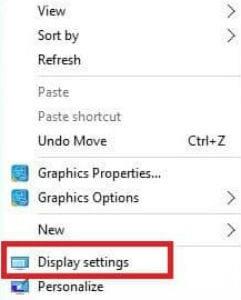
Kerige lehte veidi allapoole, kuni leiate parempoolsete valikute hulgast teksti "Orientatsioon" .
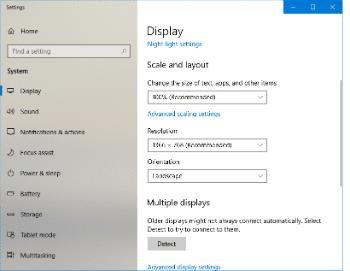
Kui “Maastik” pole valitud, vali see kohe. See peaks probleemi lahendama. Kui ei, siis jätkakem järgmise meetodi juurde!
Graafikakaardi seaded võivad aeg-ajalt muutuda – ma vannun! Ma luban, et see on minuga juhtunud ja keegi ei veena mind vastupidises. Nende sätete järgmiseks kontrollimine on suurepärane idee.
Paremklõpsake uuesti oma töölaual. Seekord ma tahan, et kerite alla ja valite "Graafika" . Paremal avanevast kastist valige "Pööramine" .
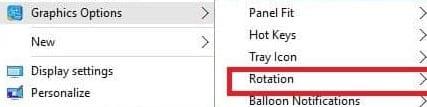
Järgmine paremale ilmuv kast võimaldab teil kolm korda veenduda, et valitud on kõige ülemine valik, milleks on "Pööra 0 kraadini" . Kui see pole nii, klõpsake seda kohe.
Seda juhtub õnneks harva. Kui probleem püsib ka pärast kõigi ülaltoodud toimingute proovimist, peate tegema kiire süsteemitaaste .
Klõpsake nuppu "Start" ja tippige "System Restore" Kui süsteemikast avaneb, näete tavaliselt ainult ühte taastepunkti. Asetage vasakus alanurgas linnuke kasti „Kuva rohkem taastepunkte” . Kui need kõik on loetletud, klõpsake viimasel taastepunktil, mis loodi ENNE külgsuunalise ekraani probleemi algust. Nüüd klõpsake lihtsalt nuppu "Järgmine" ja seejärel "Lõpeta" . Protsess ei võta kaua aega ja teie probleem on nüüd lahendatud.
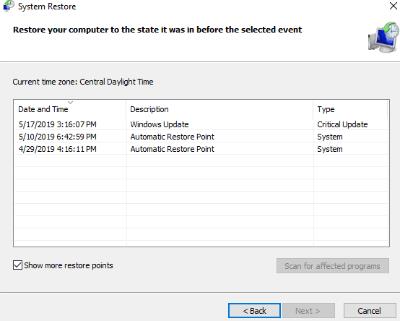
Pidage meeles, et pärast seda taastepunkti installitud draiverid, värskendused või rakendused on nüüd kadunud. Siiski ei puudutata ühtegi teie faili.
Kas olete pidanud tegelema külgsuunalise ekraaniga? Milline meetod parandas teie jaoks asjad ära?
Nagu alati… head arvutitööd!
Kui teie Windows 10 explorer ei tööta, oleme teid kaitsnud. Lugege ajaveebi, et leida lahendus, kui failiuurija ei tööta.
File Explorer on Windows 10 põhifunktsioon, mis võimaldab hõlpsasti leida ja hallata faile. Õppige, kuidas konfigureerida File Explorer avama "Seda arvutit" alates arvuti käivitamisest.
Iga arvutiga ühendatud seadet ja selle sees olevaid komponente haldavad seadmedraiverid. Draiverite värskendamine Windows 10-s on oluline mitmesuguste probleemide vältimiseks.
Kas näete File Explorer ei reageeri veateadet? Siit leiate tõhusad lahendused, et lahendada Windows 10 mittetöötava File Exploreri probleem.
Kuidas saada Windows 10-s abi - leidke parimad lahendused pea iga küsimusele, mis teil Microsoft Windows 10 kohta on.
Failiuurija ei reageeri tõrge Windows 10-s. File Explorer või Windows Exploreri protsess ei tööta operatsioonisüsteemis Windows 10. Hangi uued lahendused.
Windows 10 mäluleke ilmneb siis, kui teie kasutatav rakendus ei tagastanud ressursse teie süsteemi pärast selle rakenduse kasutamise lõpetamist. Kui see juhtub, ei saa te arvutis muude ülesannetega töötada, kuna arvutil pole töötamiseks piisavalt RAM-i.
Kui me viitame pilvele, räägime salvestussüsteemist, mis hoiab andmeid salvestatuna ja Internetis juurdepääsetavana. Viimastel aastatel on Google Drive, Dropbox, iCloud ja muud sarnased mugavad andmesalvestusvõimalused kasutajaid veennud pilveserveri eelistes.
Kui installisite või värskendasite hiljuti Windows 10, võib teil esineda probleeme WiFi-ga. Oleme siin, et aidata.
Kui kasutate Windows 10 ja Microsofti uut Edge'i brauserit, võite küsida, kuidas saate Adobe Flashi välja lülitada. Vaikimisi on Microsoft Edge sisseehitatud Adobe Flashi tugi, nii et see on põhimõtteliselt kogu aeg lubatud.
Olenemata sellest, kas plaanite uuendada oma Windows XP, Vista, 7 või 8 masinat Windows 10-le või osta uue arvuti, millel on eelinstallitud Windows 10, saate Windows Easy Transferi abil kopeerida kõik oma failid ja sätted vanast masinast või vanast versioonist. Selles artiklis tutvustame teile Windows Easy Transferi konfigureerimise juhiseid.
See on tühine, kuid tõsi. Elu pisiasjad võivad meile pakkuda tohutut rõõmu: lapse esimesed sammud, täiuslikult küpsetatud praad või värske kauni pildi nägemine arvuti töölaua taustaks.
Alates sellest ajast, kui Apple graafilise liidese kontseptsiooni Xeroxilt “laenatas” ja ka Microsoft selle omakorda “laenatas”, on hiirekursor olnud keskne osa sellest, kuidas me oma arvutitega suhtleme. Nii et kujutage ette, milline šokk on arvuti käivitamisel, kui avastate, et hiirekursor puudub.
Kui soovite eemaldada Microsoft Edge'i oma Windows 10 arvutist, lugege seda. Üldiselt pole mõtet Edge'i täielikult keelata – see võib teie operatsioonisüsteemiga põhjustada soovimatuid probleeme.
Kui klõpsate Windows 10 nupul Start, näete, et liides on jagatud kolmeks eraldi osaks: vasakpoolsed väikesed nupud, keskel rakenduste ja programmide loend ning paremal staatilised või dünaamilised paanid. -käe pool. Saate kohandada paljusid Start-menüü välimust ja olemust, sealhulgas vasakpoolses menüüs kuvatavate kaustade või linkide loendit.
Nagu mainisin varem Windows 7 ja Windows 10 võrdlevas artiklis, on tegumihaldur täielikult ümber kujundatud. Seda on nüüd vaikimisi palju lihtsam kasutada, kuid kui soovite tõesti saada kõiki üksikasju nagu varem, saate need siiski hankida.
Peaaegu kõigil Windowsi uutel versioonidel on palju komponente, mis on võetud OS-i eelmistest versioonidest. Enamasti on see vana tarkvara parem versioon.
Kaasaegsed operatsioonisüsteemid kasutavad rohkem ressursse kui kunagi varem. Tavaliselt pole see probleem, kuna sellised platvormid nagu Windows, macOS ja enamik Linuxi distributsioone on optimeeritud kaasaegse arvutiriistvara jaoks.
Kui teie kodus või töökohas on arvutivõrk, peate kontrollima, millised kasutajad või rakendused saavad selles süsteemis asju muuta. Üks võimalus volitamata muudatuste vältimiseks on võrguadministraatoriks üks inimene.
Kui olete kasutanud Windows 10 ja pole Cortanat kasutama hakanud, võite olla huvitatud selle proovimisest. Põhimõtteliselt on see Siri ja Google Assistanti Microsofti versioon, kuid see on integreeritud otse Windowsi.
Kui teie Windows 10 explorer ei tööta, oleme teid kaitsnud. Lugege ajaveebi, et leida lahendus, kui failiuurija ei tööta.
Kuidas värskendada draivereid Windows 11-s probleemide lahendamiseks ja seadmete ühilduvuse tagamiseks.
File Explorer on Windows 10 põhifunktsioon, mis võimaldab hõlpsasti leida ja hallata faile. Õppige, kuidas konfigureerida File Explorer avama "Seda arvutit" alates arvuti käivitamisest.
Kuidas kasutada Windows 11 otsingut tõhusalt ja kiiresti. Hanki kasulikud näpunäited ja parimad praktikad Windows 11 otsingufunktsiooni jaoks.
Iga arvutiga ühendatud seadet ja selle sees olevaid komponente haldavad seadmedraiverid. Draiverite värskendamine Windows 10-s on oluline mitmesuguste probleemide vältimiseks.
Kas näete File Explorer ei reageeri veateadet? Siit leiate tõhusad lahendused, et lahendada Windows 10 mittetöötava File Exploreri probleem.
Kuidas saada Windows 10-s abi - leidke parimad lahendused pea iga küsimusele, mis teil Microsoft Windows 10 kohta on.
Failiuurija ei reageeri tõrge Windows 10-s. File Explorer või Windows Exploreri protsess ei tööta operatsioonisüsteemis Windows 10. Hangi uued lahendused.
Uuri, kuidas tuua tagasi "Minu arvuti" ikoon Windows 11-s ja avada see lihtsalt, et pääseda oma failidele ja seadetele.
Kas te ei saa Windows 11 arvutis faile ja kaustu avada? Siit leiate teavet selle kohta, kuidas parandada, et Explorer.exe ei laadita käivitamisel ja tööle naasta.






















